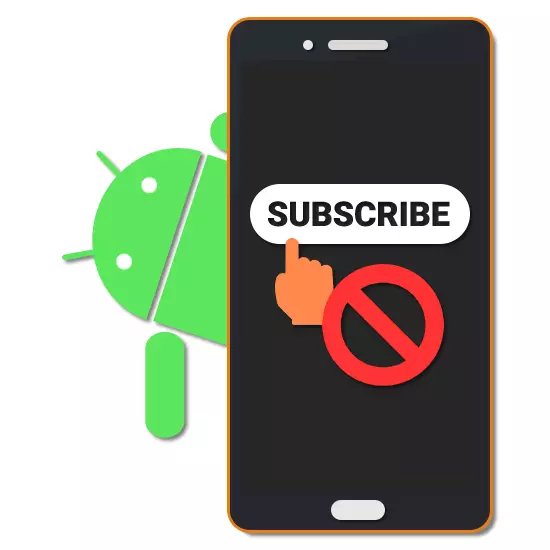
No proceso de uso do dispositivo na plataforma Android, dun xeito ou outro ten que descargar e instalar varias aplicacións, moitas das cales proporcionan os nosos propios servizos gratuítos e gratuítos. Normalmente, estas opcións están conectadas facendo unha suscripción cun determinado límite de tempo. No transcurso desta instrución, imos contar como cancelalos en Android todas as formas dispoñibles.
Cancelar as subscricións en Android
Realice a abolición das subscricións actualmente, pode tres formas básicas dependendo da aplicación específica ou servizo en liña. Prestaremos atención ás opcións pagadas e gratuítas para acceder a diferentes funcións.Especialmente relevante, este método está en relación cos servizos de Google como música e Youtube Premium, xa que se sincronizan cunha única conta. Outras aplicacións, máis montadas a través do ficheiro APK, poden non ser listados na lista, que requiren outras accións.
Método 2: Suscripcións en aplicacións
Algunhas aplicacións, por exemplo, instaladas usando o ficheiro APK ou non están dispoñibles en Google Play, xa que xa mencionamos, non se sincronizan coa sección "Sinatura" no programa previamente revisado. Debido a isto, a única opción de abolición descende a usar a aplicación para a que o servizo foi orixinalmente. Ao mesmo tempo, é este método que pode considerarse universal, xa que se aplica a todos os programas, incluídos os servizos de Google. Considere a cancelación dunha suscripción aos exemplos máis populares de aplicacións.
Boom Music Player.
- A aplicación Boom, actuando como reprodutor de música para Vkontakte e Odnoklassniki, permítelle escoitar música sen restricións na presenza dunha suscripción. Para cancelalo, necesitas abrir o programa e na páxina principal para seleccionar a rede social que che interesa coa posterior autorización.
- Ao autorizar, no panel inferior, prema o botón coa imaxe da nota. Aquí é necesario tocar na icona coa marcha na esquina superior dereita.
- Use aínda máis o botón "Xestión" dentro do bloque "Plan tarifario". Como resultado, débese abrir unha páxina con información detallada.
- Re-Use o botón "Xestión" e na páxina que aparece, faga clic en "Cancelar a subscrición".
Nota: Se non hai ningunha aplicación oficial de Vkontakte no dispositivo, será posible usar un navegador web.
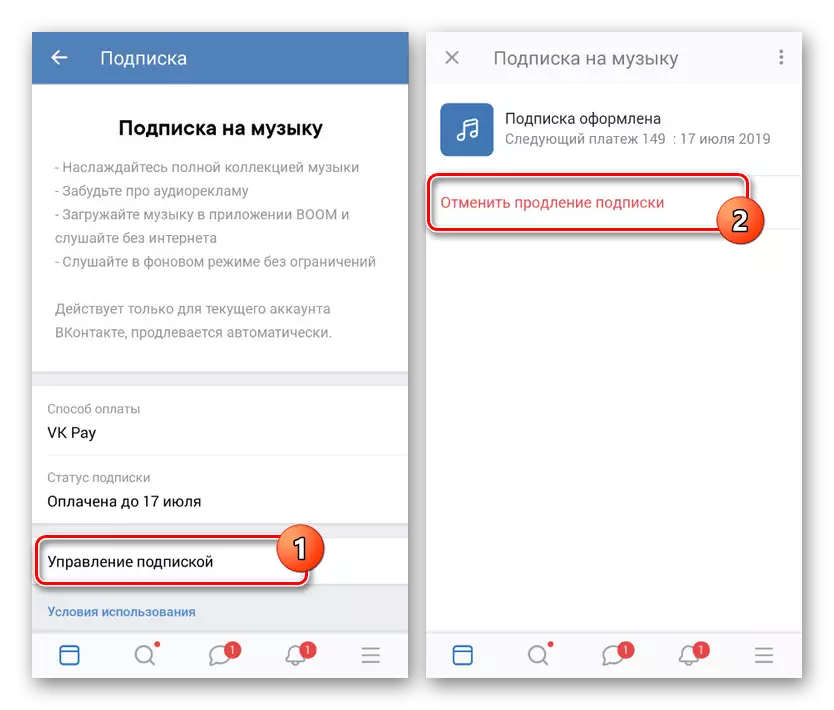
Debe confirmarse a acción, despois de que se poida considerar o procedemento. Neste caso, o acceso á biblioteca de música gardarase ata a conclusión do período estimado.
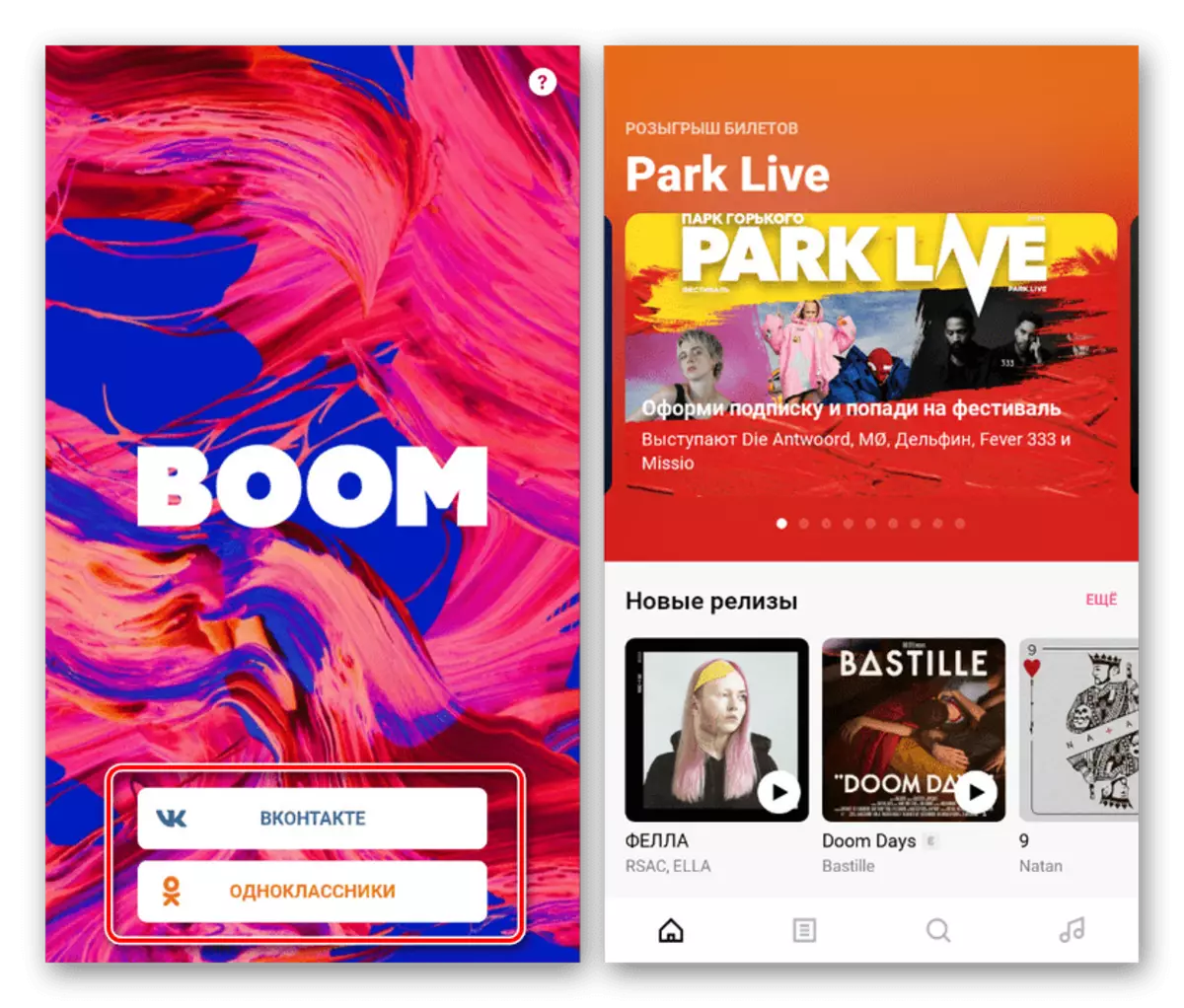
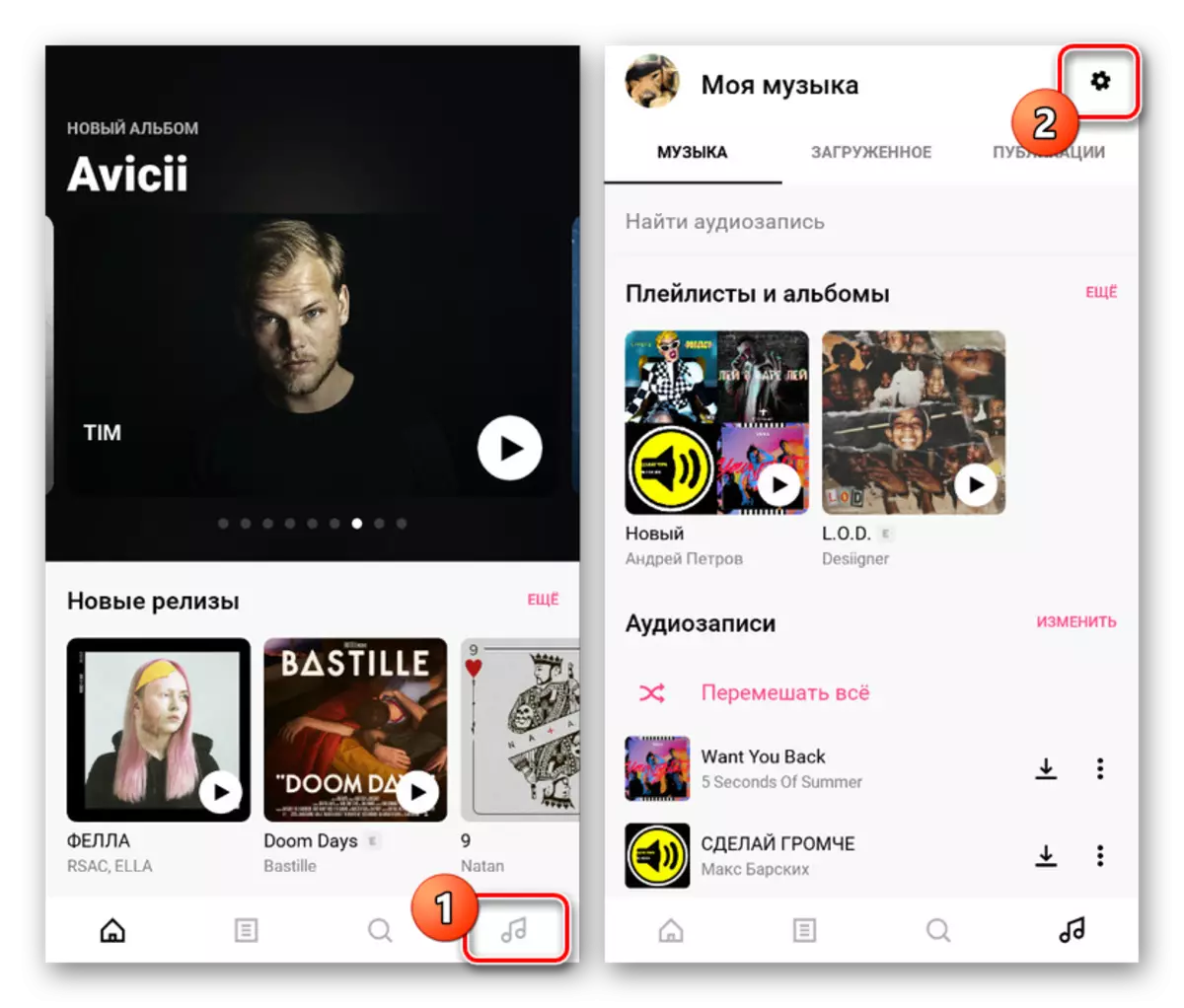
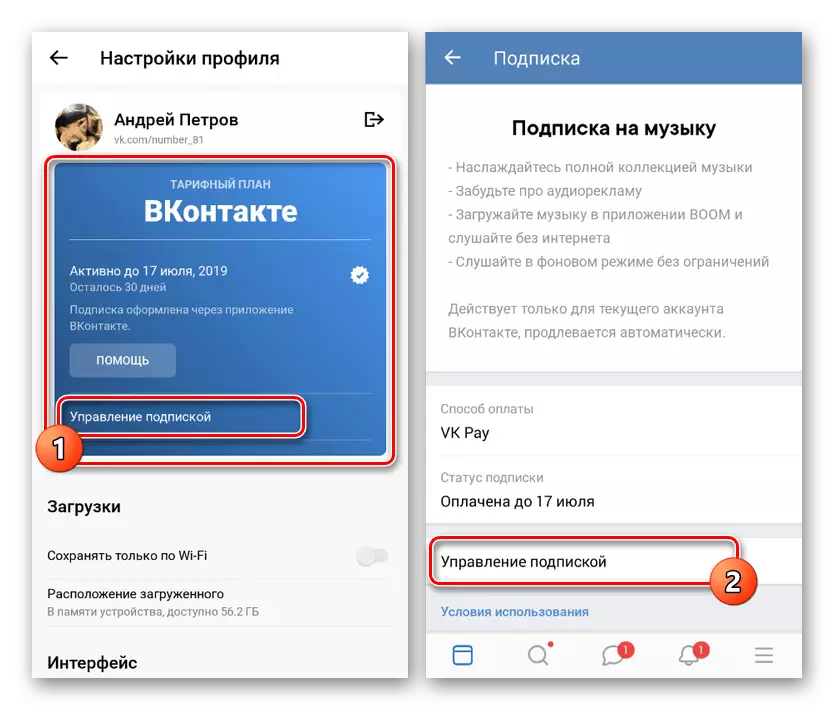
En contacto con
- Debido á conexión do VK eo boom, o procedemento de cancelación non se distingue case. Para comezar, abra o Vkontakte, usa o panel inferior, amplíe o menú principal e faga clic na icona Gear na esquina superior dereita da páxina.
- Na sección "Configuración", seleccione "Sinatura de música" e logo pulse na liña de "xestión".
- Para completar a ligazón "Cancelar extensión" e confirmar o procedemento a través da xanela que aparece usando o botón "Desactivar".

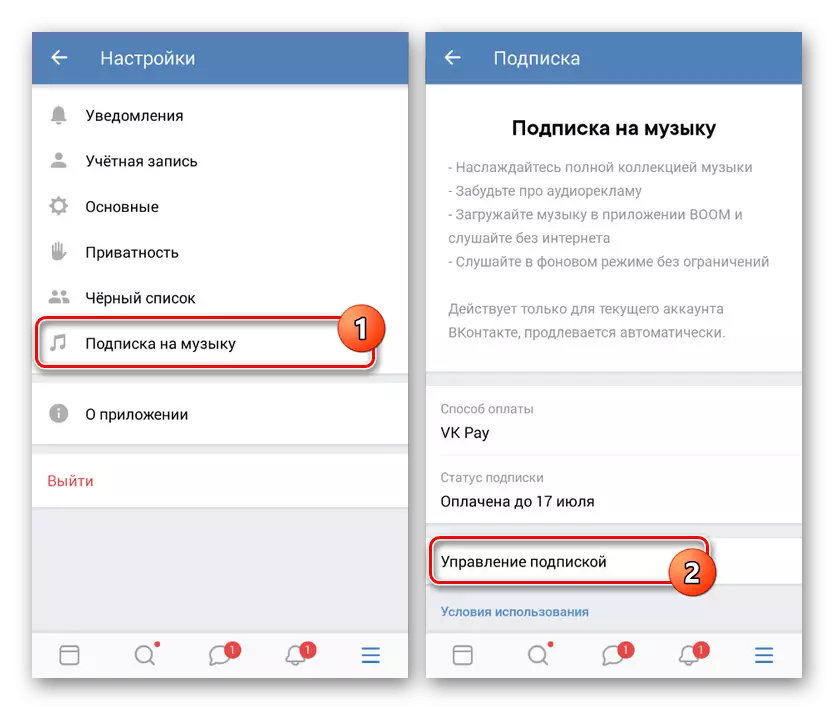
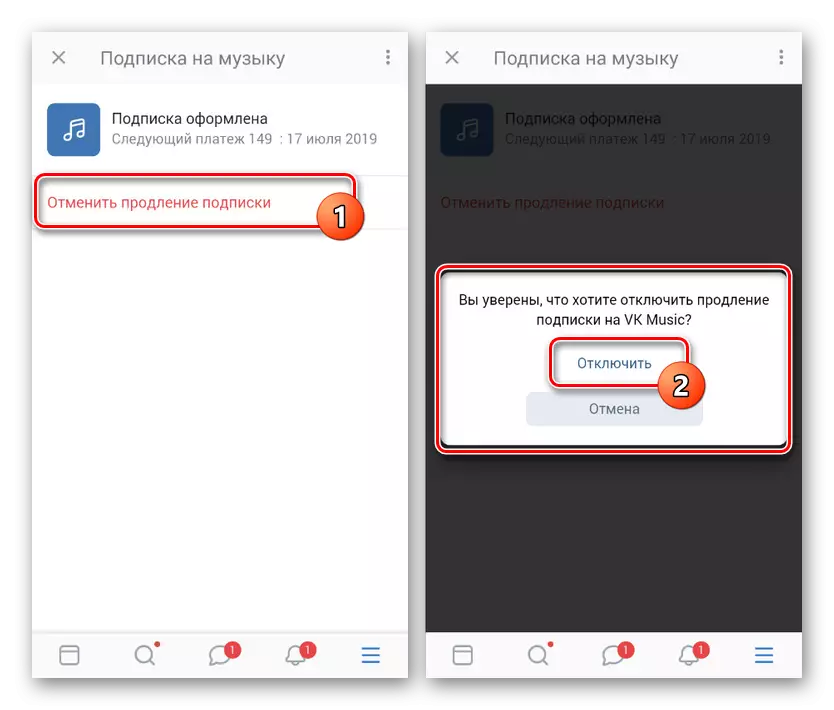
Google Play Music.
- As subscricións de Google, como mencionamos, é o máis sinxelo de xestionar a través de Google Play. Non obstante, tamén é posible usar os parámetros de aplicacións individuais. Por exemplo, Google Play Music primeiro abre o menú na esquina superior esquerda da pantalla e selecciona a sección "Configuración".
- Ademais da sección de conta, faga clic en "Cancelar a suscripción", seleccione un dos motivos presentados e confirmar a operación usando o botón "Continuar".
- Despois da conclusión exitosa do procedemento, será redirixido a primeira forma de controlar a páxina de xestión de Google Play. Desplegar a opción que che interesa e usar a ligazón "Cancelar subscrición" seguida de confirmación.
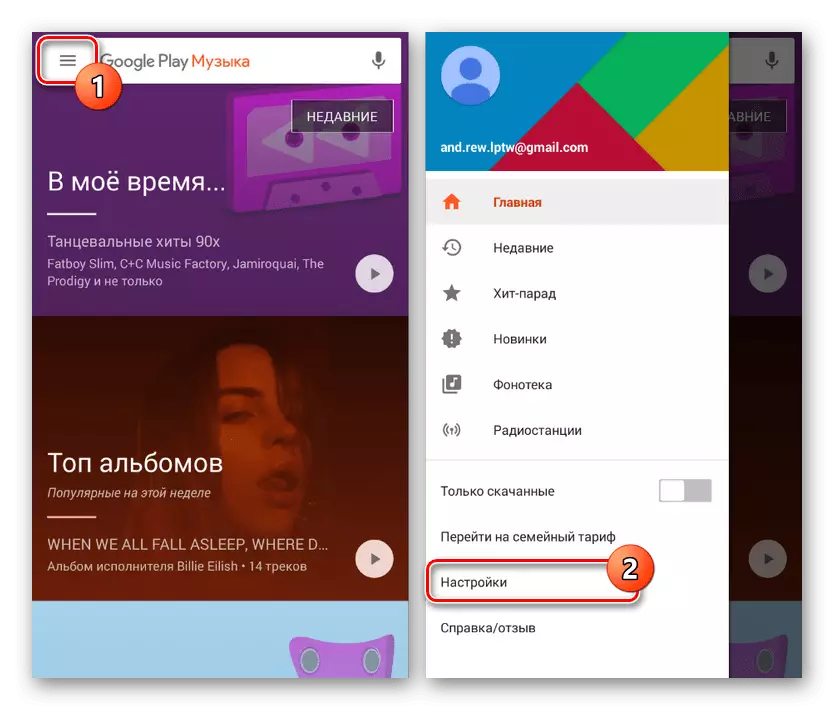
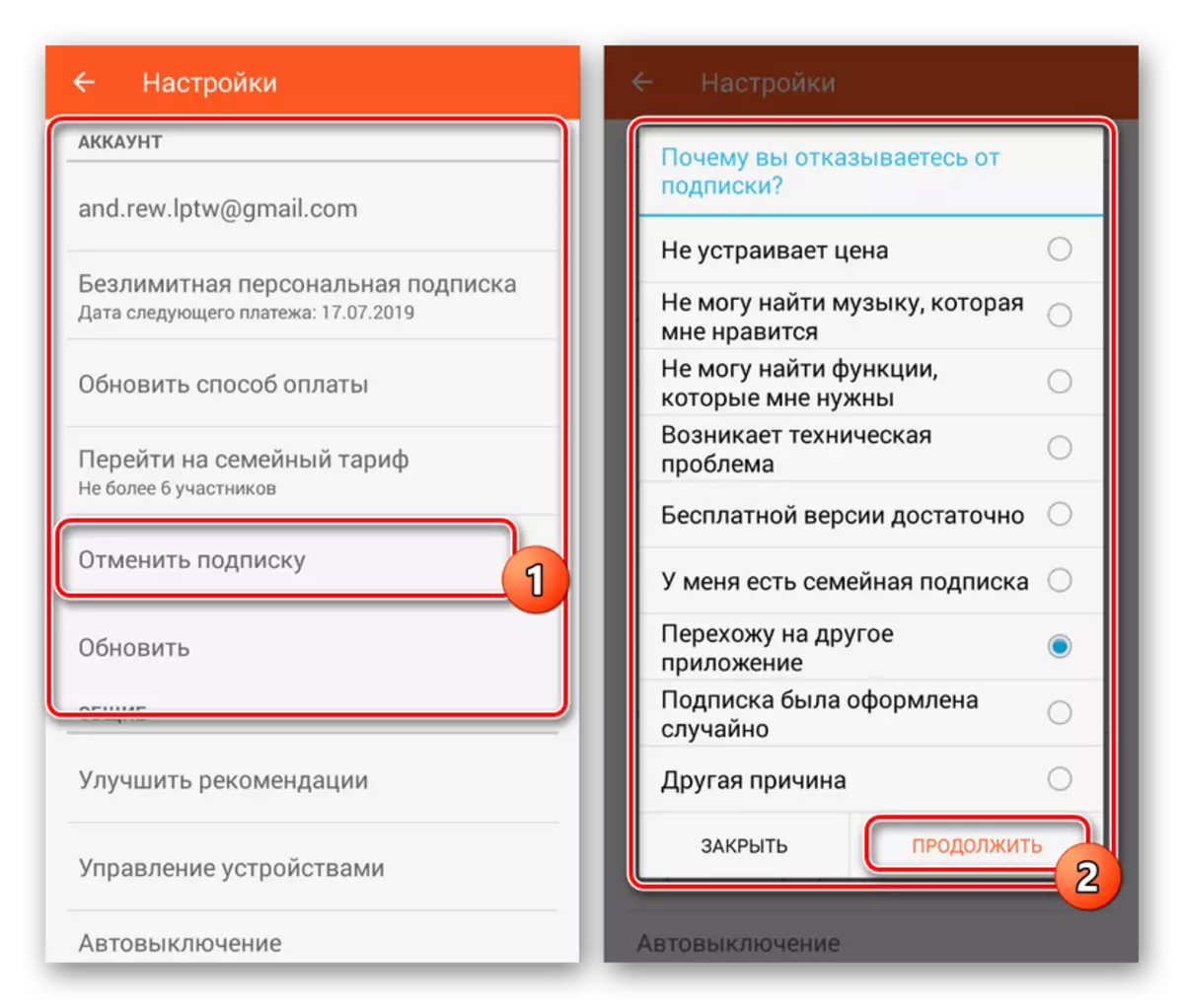
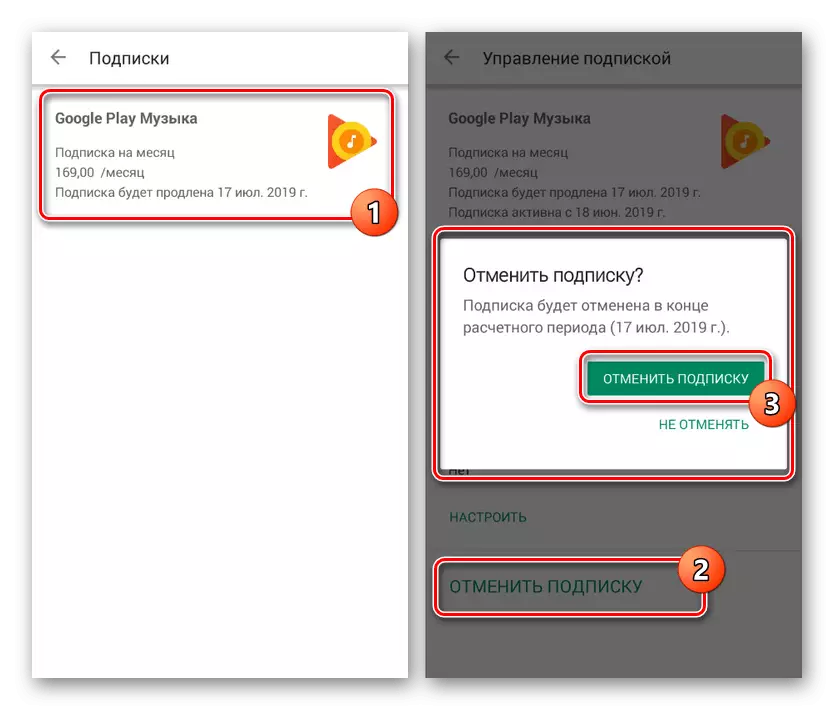
Demostramos só algúns exemplos de aplicacións máis populares no segmento de Internet ruso, pero hai outras opcións. En xeral, en todos os casos hai parámetros especiais para a xestión das subscricións gratuítas e gratuítas e, polo tanto, probablemente terá algunha dúbida.
VER TAMÉN: Cancelar as subscricións na rede social odnoklassniki
Método 3: Servizos en liña
Ademais das subscricións en aplicacións, os servizos web e os clientes relacionados úsanse a miúdo en Android. En tales situacións, é posible cancelar a abolición en case do mesmo xeito que xa que previamente describimos ou a través do "Configuración" no sitio web oficial. Cun exemplo en forma do popular servizo de YanDex.Music pódese atopar nun artigo separado no noso sitio web.
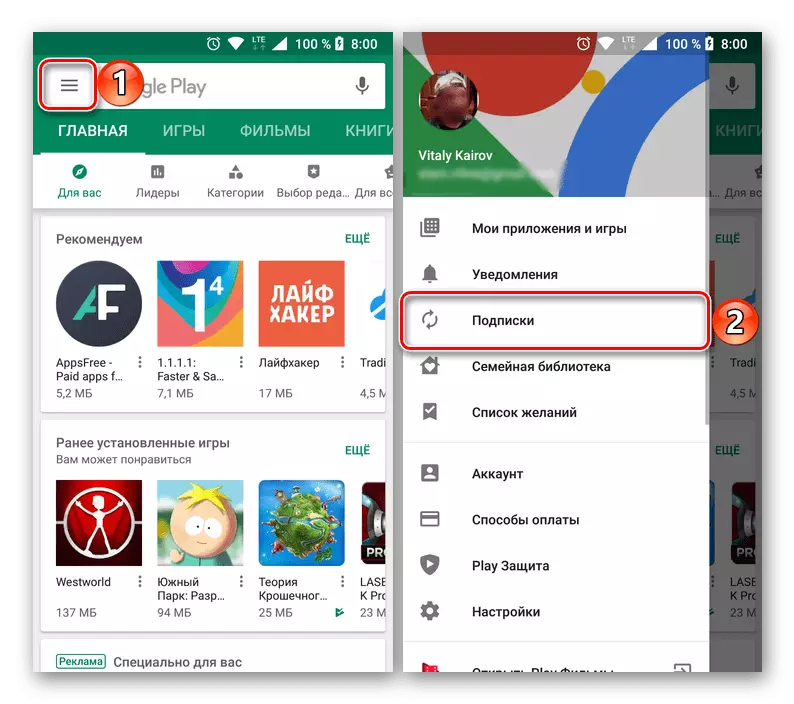
Ler máis: Cancelo dunha suscripción paga a Yandex.Music
Como no caso das aplicacións, hai moitos análogos deste método que difiren entre si. Para evitar problemas coa desconexión da suscripción, estuda coidadosamente a configuración para a presenza das particións desexadas.
Conclusión
No marco do artigo, consideramos a cancelación de servizos que implican acceder a determinadas aplicacións e servizos en liña. Non obstante, ademais, nalgúns recursos de suscripción, pode haber un tipo diferente, como boletíns ou rexistros de amigos nas redes sociais. Isto custa unha atención separada que se fixo noutros artigos do sitio.
Ver tamén:
Como cancelar a subscrición de todo en Instagram
Eliminar as aplicacións como amigo Vkontakte
Cancelar a suscripción por persoa en compañeiros de clase
